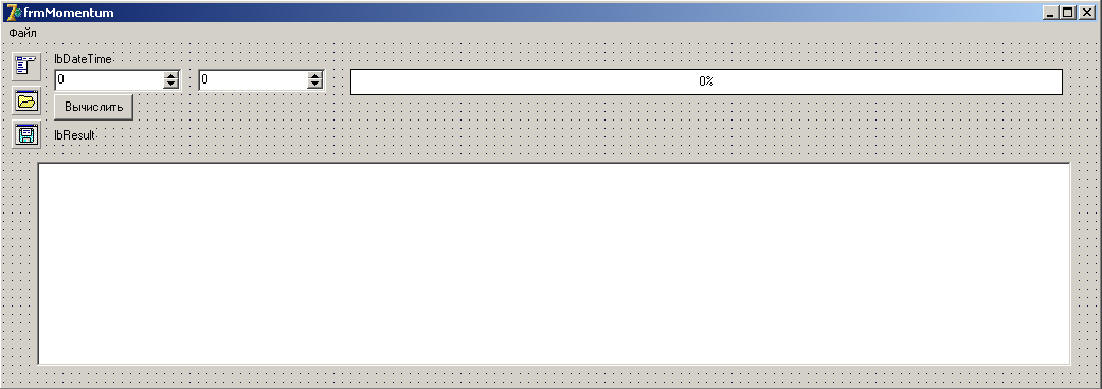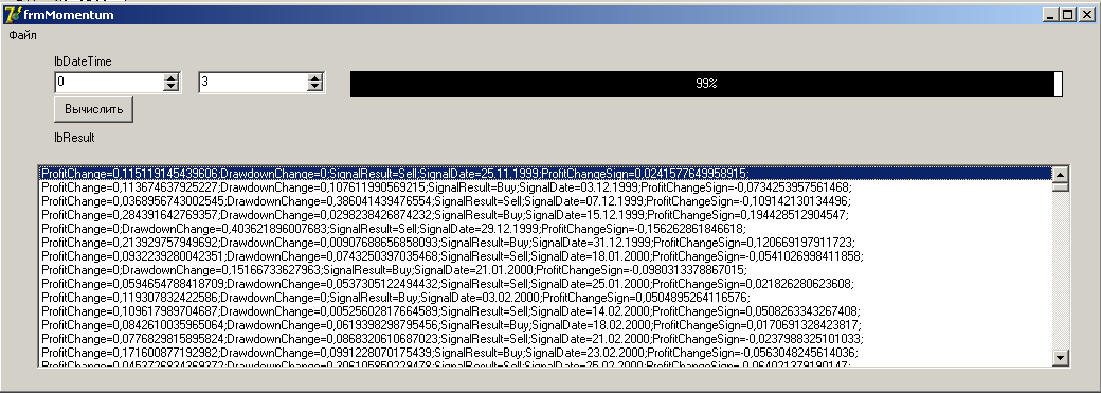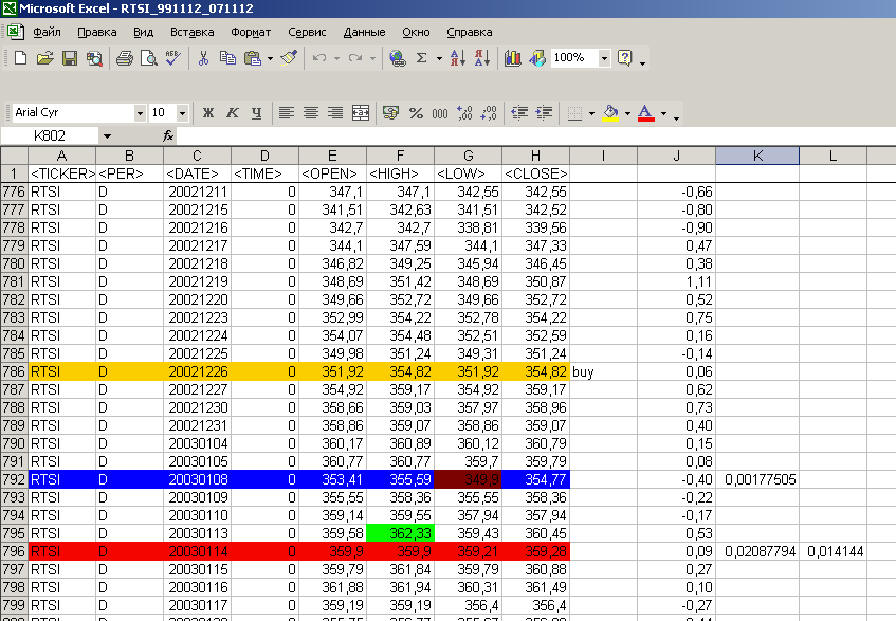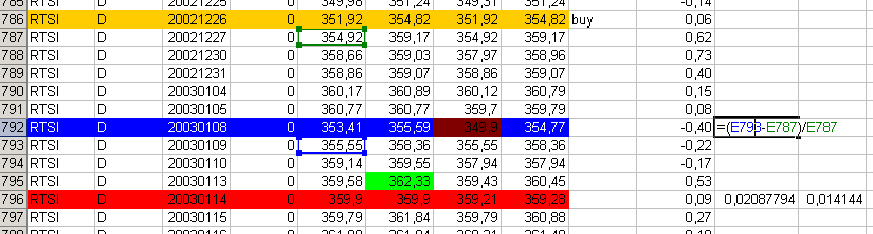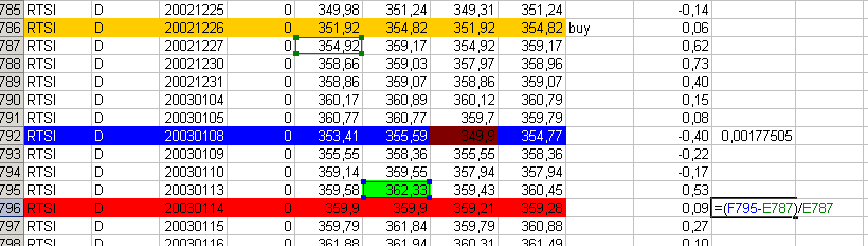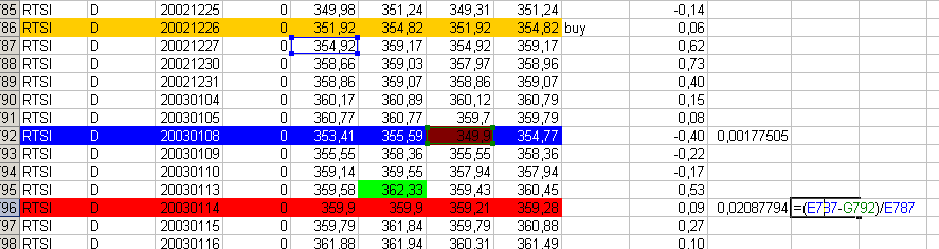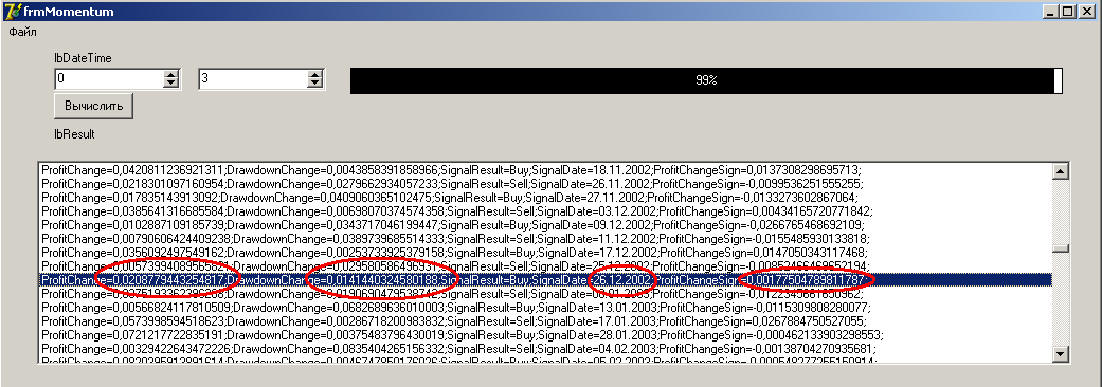| Урок 10. Тестируем класс статистического анализа индикатора (momentum, МТС, Gauge). |

|

|
| Автор megabax | ||||
| 26.11.2009 г. | ||||
Тестируем класс статистического анализа индикатора (momentum, МТС, Gauge).Вот мы наконец то и добрались до тестирования. И так, берем пример из прошлых уроков (Урок 4, Урок 5) и переделываем его. В частности, положим на форму компонент TGauge (Если забыли где он находиться, загляните в урок 8), так же добавим к форме компонент TListBox, он у нас расположен на закладке Standart*: Вот как у нас будет выглядеть после этого форма*: Теперь переделаем обработчики события:
еще нам нужно добавить в объявление класса формы поля FDataStore и FStatAnalizMomentum (добавленные поля выделены красным):
Все, теперь мы можем запустить программу и посмотреть, что она выдаст: Теперь давайте проверим, правильно ли считает наша программа. Для сперва сделаем таблицу расчета на каждую свечу, для ее формирования воспользуемся программой урока 6. Затем конвертируем в Excel тестовый файл котировок, который мы использовали для тестирования и вставим туда рассчитанное значение индикатора. После чего вручную выполним расчет сигналов и результатов**: Желтая строчка - это сигнал. В качестве сигнальной цены берем следующую цену открытия (ниже желтой строки). Синяя строка - это противоположный сигнал. Так же считаем относительно той цены открытия, которая ниже этой выделенной строчки. Красным цветом у нас выделена строка, отсчитанная от сигнальной на 10, заданное количество свечей:
Именно до этой строки нужно найти максимум и минимум, я их обозначил зеленым и темно-красным цветом. Теперь, посмотрим расчетные формулы**: И сравним результаты с тем, что выдала программа: Как видим, результаты сходятся. Конечно, для верности надо бы проверить еще несколько сигналов, при чем разных, но это вы уже сделаете самостоятельно, я показал как. Сам я проверил пять сигналов, результаты сошлись. На следующем уроке мы будем тестировать наши классы на утечку памяти. Для чего это надо? А представьте себе, что биржевой робот постоянно работает на сервере и жрет память не переставая? К чему это приведет? Правильно, рано или поздно глюканет так, что мало не покажется... Скриншоты, помеченные знаком * , являются цитатами и иллюстрациями программного продукта "Delphi", авторское право на который принадлежит "Borland Software Corporation". Скриншоты, помеченные знаком ** , являются цитатами и иллюстрациями программного продукта "Microsoft Excel", авторское право на который принадлежит "Корпорации Microsoft"
|
||||
| Последнее обновление ( 26.06.2013 г. ) | ||||
| « След. |
|---|